![Windows 10: How to Fix Slow Performance Issue After Update [2022]](https://i.ytimg.com/vi/h8D-EZs7jgA/hqdefault.jpg)
Saturs
- Kā Fix Virsmas Pro Battery Life
- Aizveriet programmas no uzdevumu pārvaldnieka
- Restartējiet datoru
- Meklēt atjauninājumus
- Noņemt neizmantotās programmas
- Izslēdziet Cortana
- Atiestatīt vai atjaunot virsmu
- Huawei MateBook
Slikta veiktspēja var sabojāt jebkuru Windows 10 datoru, un Microsoft Surface Pro nav izņēmums. Ja jūs nevarat uzticēties tai ātri ielādēt programmas, jūs nevarat izmantot šo ierīci, lai aizstātu savu klēpjdatoru. Mēs parādīsim, kā tikai dažas minūtes noteikt slikto Surface Pro veiktspēju.
Surface Pro 3, Surface Pro 4 un 2017 Surface Pro vada Microsoft Windows 10 operētājsistēmu. Operētājsistēma parasti darbojas labi. Jūs varat ātri pieteikties un sākt uzdevumus, kas jums ir jāveic.
Produkta uzturēšana ar Surface Pro ne vienmēr ir tik vienkārši. Dažreiz lietotnes crash, lai jūs zaudētu darbu. Microsoft Edge, pārlūkprogramma, kas iekļauta sistēmā Windows 10, tiks bloķēta bez brīdinājuma. Daži lietotāji apgalvo, ka viņu ierīces Windows Hello kamera nevar tos identificēt pēc iespējas ātrāk. Ierīcei un spēlēm, kad tā beidzot atbloķējas, ierīce aizņem ilgu laiku.
Jums nav jācieš ar sliktu Surface Pro veiktspēju. Izmantojiet šos padomus, lai iegūtu savu Surface Pro 4, Surface Pro un 2017 Surface Pro darba veidu tā, kā tas ir vēlreiz.

2017. gada virsmas Pro.
Lasīt: 14 Windows 10 padomi un triki no fanātikas
Kā Fix Virsmas Pro Battery Life
Katrs virsmas Pro nodrošina lietotājiem akumulatora darbības laika aprēķinu uzdevumjoslā. Ja šim skaitītājam pēkšņi ir zemāks novērtējums nekā agrāk, rīkojieties ātri, lai akumulators būtu ilgāks.
Sāciet ar ekrāna spilgtuma pielāgošanu virsmas Pro. Atveriet rīcības centru, pavelkot pa kreisi no ekrāna labās malas. Tagad pieskarieties pogai ar gaismas ikonu. Turpiniet pieskarties, lai mainītu ekrāna spilgtumu. Jo zemāks ir spilgtuma iestatījums, jo vairāk akumulatora darbības laika jūs ietaupīsiet.
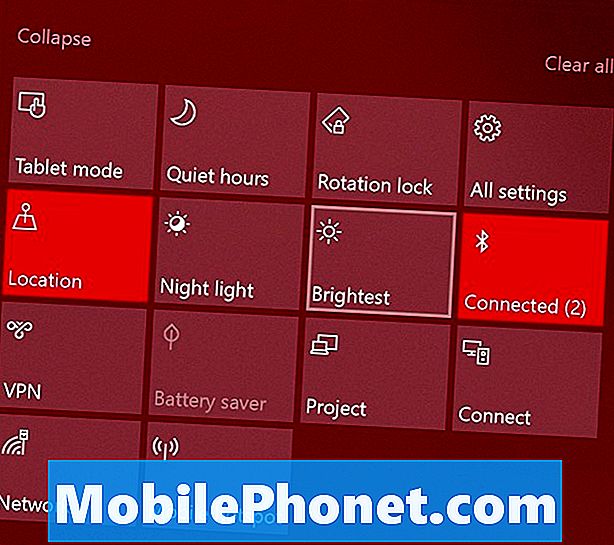
Lasīt: Kā Fix Bad Windows 10 Battery Life
Lai uzlabotu akumulatora veiktspēju, varat izmantot utilītu Battery Saver. Atveriet Iestatījumi lietotne. Klikšķiniet uz Sistēma. Pēc tam izvēlieties Akumulators kreisajā izvēlnē. Lai ieslēgtu akumulatoru Saver Pro, ieslēdziet akumulatoru, kad tā jauda kļūst zema. Izmantojiet Akumulatora lietošana pēc lietotnes opcija ekrāna augšdaļā, lai redzētu, kādas lietotnes un programmas kaitē ierīces akumulatora darbības laikam.
Aizveriet programmas no uzdevumu pārvaldnieka
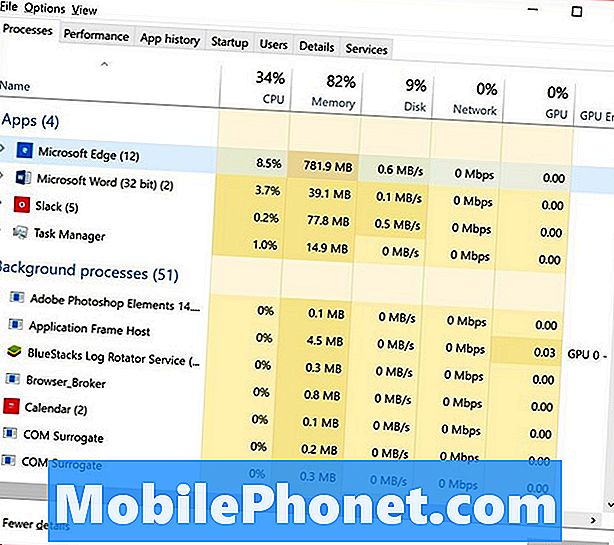
Smagās programmas, kas darbojas fonā, var izdzēst atmiņu un apstrādāt jaudu. Aizveriet programmas, kuras neizmantojat, lai īslaicīgi palielinātu Surface Pro veiktspēju.
Uzdevumu pārvaldnieks jums pateiks, kuras programmas ir resursi. Izmanto peli, lai ar peles labo pogu noklikšķiniet uzdevumjoslas pogu Windows. Izvēlieties Uzdevumu pārvaldnieks uznirstošajā izvēlnē. Klikšķiniet uz Skatīt vairāk. Izmantojiet šo sarakstu, lai aizvērtu lietojumprogrammas, kas izplata resursus. Neaizveriet fona uzdevumu, ja neesat pārliecināts par to, ko tas dara. Daži fona uzdevumi ir būtiski Windows.
Restartējiet datoru
Ja domājat, ka atjauninājums varētu būt atbildīgs par dažām jūsu Surface Pro veiktspējas problēmām, restartējiet Surface Pro. Atveriet izvēlni Sākt, pieskaroties pogai Windows. Pieskarieties barošanas pogai un izvēlieties Restartēt.
Meklēt atjauninājumus
Surface Pro palēnina, kad tā gatavojas instalēt lielus atjauninājumus fonā. Šo atjauninājumu pabeigšana nekavējoties nodrošinās jūsu ierīces maksimālo veiktspēju.
Pieskarieties vai noklikšķiniet uz Iestatījumi. Klikšķiniet uz Update & Security. Ļaujiet jebkuriem gaidāmajiem atjauninājumiem instalēt. Tagad restartējiet savu Surface Pro. Pēc atjaunināšanas jūsu virsmas pro vajadzētu darboties labāk.
Noņemt neizmantotās programmas
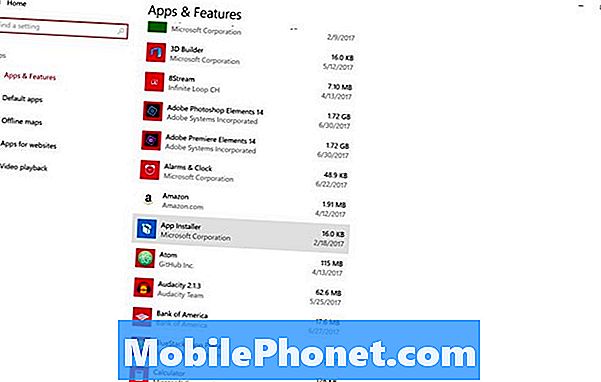
Programmas, kuras instalējat uz virsmas Pro, var nopietni ietekmēt akumulatora darbības laiku un veiktspēju. Programmas var darboties fonā bez jums zinot, un tās var pastāvīgi aplikt ar nodokli jūsu procesoru un RAM.
Atinstalējiet visas programmas, kuras jūs neizmantojat. Atveriet Iestatījumi lietotne. Klikšķiniet uz Lietojumprogrammas. Izmantojiet šo sarakstu, lai noņemtu visas programmas, kuras neizmantojat.
Izslēdziet Cortana
Fona uzdevums ļauj piezvanīt uz Cortana ar balss komandu. Izslēdzot funkciju Always Listening, tiek atspējots šis fona uzdevums un tas varētu uzlabot jūsu Surface Pro veiktspēju.
Pieskarieties vai noklikšķiniet uz meklēšanas joslas ekrānā. Noklikšķiniet uz cilnes Iestatījumi, kas atrodas kreisajā Cortana loga malā. Tagad atlaidiet „Ļaut Cortana atbildēt Hey Cortana”.
Atiestatīt vai atjaunot virsmu
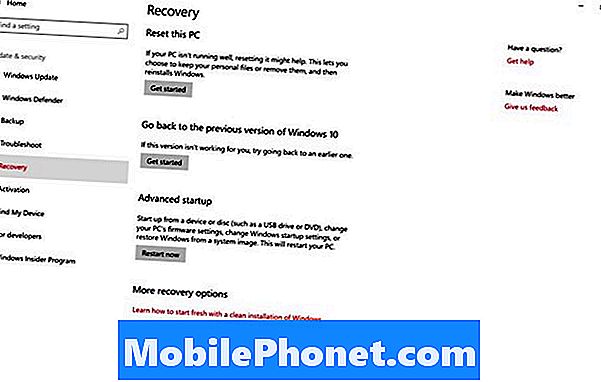
Ja joprojām pamanāt veiktspējas problēmas, atiestatiet savu Surface Pro. Atiestatīšana novērš visas instalētās programmas, lai atgrieztos pie maksimālās veiktspējas. Ja ir pietiekami daudz brīvas vietas, jūsu videoklipi, attēli un dokumenti paliks tur, kur tie ir.
Lasīt: Kā atiestatīt Windows 10 klēpjdatorus, galddatorus un tabletes
Iet uz Iestatījumi lietotne. Pieskarieties vai noklikšķiniet uz Update & Security. Izvēlieties Atgūšana no izvēlnes kreisajā pusē.
17 Labākās virsmas Pro alternatīvas 2019. gadā




















